
- Autore Lynn Donovan [email protected].
- Public 2023-12-15 23:49.
- Ultima modifica 2025-01-22 17:28.
Centra un'immagine o un oggetto al centro di una WordDocumentPage
- Seleziona quello che vuoi centro e da PageLayouttab espandere la sezione Imposta pagina.
- Nella scheda Layout, troverai un Verticale menu a discesa allineamento nella sezione Pagina.
- Selezionare Centro dal menu a tendina.
Allo stesso modo ci si potrebbe chiedere, come si allineano le immagini in Word 2016?
Per allineare due o più oggetti:
- Tieni premuto il tasto Maiusc (o Ctrl) e fai clic sugli oggetti che desideri allineare. Nel nostro esempio, selezioneremo le quattro forme a destra.
- Dalla scheda Formato, fare clic sul comando Allinea, quindi selezionare una delle opzioni di allineamento.
- Gli oggetti verranno allineati in base all'opzione selezionata.
Inoltre, come centrare un oggetto in Word? Allinea un oggetto con altri oggetti
- Tieni premuto Maiusc, fai clic sugli oggetti che desideri allineare, quindi fai clic sulla scheda Formato.
- Fare clic su Disponi > Allinea > Allinea oggetti selezionati. Questo è selezionato per impostazione predefinita. Se Allinea oggetti selezionati non è disponibile.
- Fare clic su Disponi > Allinea, quindi fare clic sull'allineamento desiderato.
Semplicemente, come si allineano le immagini in Word?
Allinea le immagini agli oggetti o ad altre immagini
- Tieni premuto il tasto Ctrl e seleziona ogni oggetto che vuoi allineare.
- Vai a Formato immagine o Strumenti immagine Formato > Allinea, quindi scegli un'opzione, come Centro, Alto o Basso.
Qual è la scorciatoia per il raggruppamento in Word?
Tieni premuto il tasto Maiusc (o Ctrl) e fai clic sugli oggetti che desideri gruppo . Dalla scheda Formato, fai clic su Gruppo comando e seleziona Gruppo . Gli oggetti selezionati saranno ora raggruppati. Ci sarà una singola scatola con maniglie di dimensionamento intorno all'intero gruppo per dimostrare che sono un solo oggetto.
Consigliato:
Come si moltiplicano i polinomi orizzontalmente?
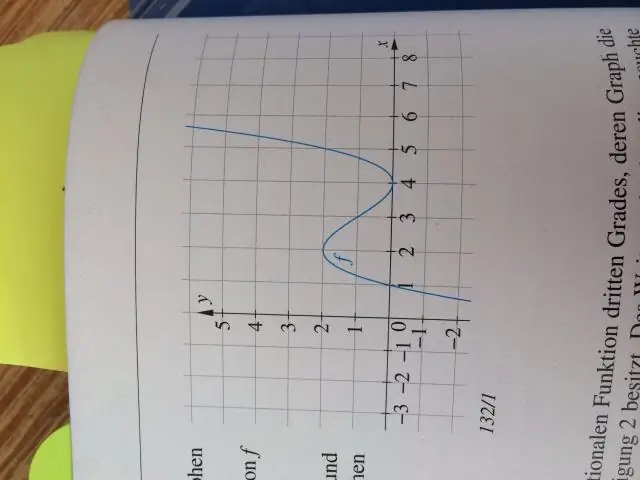
Configurazione orizzontale: Moltiplica ogni termine del primo trinomio per ogni termine del secondo trinomio. Ci saranno 9 moltiplicazioni. Combina i termini simili. Configurazione verticale: allinea i polinomi come faresti per la moltiplicazione numerica
Come centrare il testo orizzontalmente in una tabella in Word?

Seleziona le celle, le colonne o le righe con il testo che desideri allineare (o seleziona l'intera tabella). Vai alla scheda Layout (Strumenti tabella). Fare clic su un pulsante Allinea (potrebbe essere necessario fare clic prima sul pulsante Allineamento, a seconda delle dimensioni dello schermo)
Come posso stampare un'immagine speculare di un'immagine?

Come stampare l'immagine speculare del documento con la stampante all-in-one Aprire il file che si desidera stampare. Nel menu File, seleziona Stampa. Fare clic su Proprietà. Fare clic sulla scheda Layout, quindi selezionare Stampa immagine speculare. Fare clic su OK. Fare clic su OK
Come si centra un'immagine in HTML?
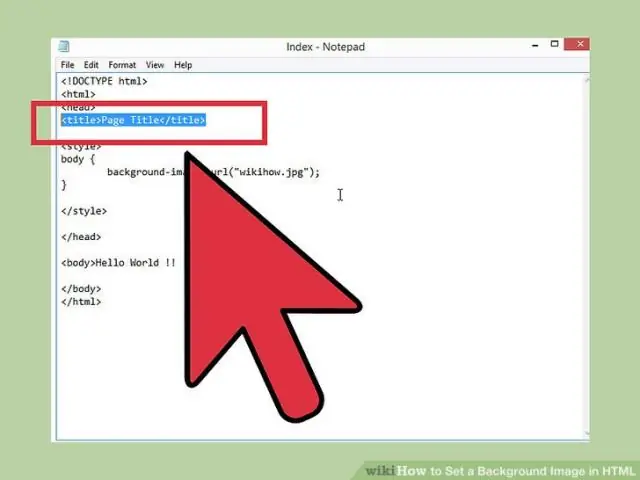
Un elemento è un elemento inline (valore visualizzato di inline-block). Può essere facilmente centrato aggiungendo il text-align: center; proprietà CSS all'elemento genitore che la contiene. Per centrare un'immagine usando text-align: center; devi posizionare l'interno di un elemento a livello di blocco come un div
Come si fa a scorrere orizzontalmente nel selenio?

I passaggi seguiti sono, Apri un browser. Apri l'URL del sito web e ingrandisci la finestra. Scorri verticalmente verso il basso di 250 pixel. Scorri verticalmente verso l'alto di 250 pixel. Scorri fino alla fine della pagina Web. Scorri fino a un particolare elemento Web. Scorri in orizzontale
